Tooltipについて - React Ariaの実装読むぞ
こんにちは、フロントエンドエンジニアの mehm8128 です。
今日は Tooltip について書いていきます。
useTooltip とは
ツールチップを作るための hook です。
使用例
ドキュメントからそのまま取ってきています。
function Tooltip({ state, ...props }) {
let { tooltipProps } = useTooltip(props, state);
return (
<span
style={{
position: "absolute",
left: "5px",
top: "100%",
maxWidth: 150,
marginTop: "10px",
backgroundColor: "white",
color: "black",
padding: "5px",
border: "1px solid gray",
}}
{...mergeProps(props, tooltipProps)}
>
{props.children}
</span>
);
}
function TooltipButton(props) {
let state = useTooltipTriggerState(props);
let ref = React.useRef(null);
// Get props for the trigger and its tooltip
let { triggerProps, tooltipProps } = useTooltipTrigger(props, state, ref);
return (
<span style={{ position: "relative" }}>
<button
ref={ref}
{...triggerProps}
style={{ fontSize: 18 }}
onClick={() => alert("Pressed button")}
>
{props.children}
</button>
{state.isOpen && (
<Tooltip state={state} {...tooltipProps}>
{props.tooltip}
</Tooltip>
)}
</span>
);
}
本題
WAI-ARIA はこちらです。
スクリーンリーダー読み上げ
WAI-ARIA を読んでみると、tooltip が表示されるタイミングでaria-describedbyによって tooltip が参照されるべきと書いてあります。
React Aria ではisOpenのときにtriggerPropsのaria-describedbyにtooltipIdを渡しています。これによって、trigger ボタンの accessible description に tooltip の中身が入り、キーボードでフォーカスして tooltip が表示されたときに、ちゃんと tooltip の中身が読み上げられます。
例えば Example の 1 つ目の ✏️ ボタンだと
クリック可能 ✏️ ボタン Edit
というように読み上げられます。最後の「Edit」が tooltip の中身です。
Chrome のバグ
Chrome において、以下の 2 つのパターンでツールチップが閉じてほしいという issue を解消するために PR が出されました。
- ツールチップが開いているときにツールチップの外側をクリックしたとき
- キーボードフォーカスでツールチップを開いた状態で、さらにマウスでホバーしてホバーを解除したとき
そして、このタイミングで Chrome のバグへの対応もされました。
ツールチップのトリガーにホバーしてツールチップを表示しているときに、それ以外の要素がツールチップのトリガーを隠してしまい、マウスカーソルがその要素に当たってしまうという状況を考えています。この場合に、一旦ツールチップが消えるのですが、ツールチップを隠していた要素が消えると再度ツールチップが表示されてしまうというバグです。分かりづらいので動画をご覧ください。
こちらがバグが解消されている、現在の状態です。赤い四角が消えてもツールチップは再度表示されません。マウスによるクリックはしていなくて、aaaボタンにキーボードでフォーカス&Enter キーを押して赤い要素の表示・非表示を制御しています。
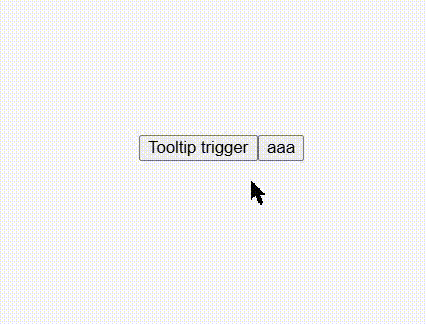
こちらがバグが発生している状態です。赤い四角が消えると、再度ツールチップが表示されてしまいます。
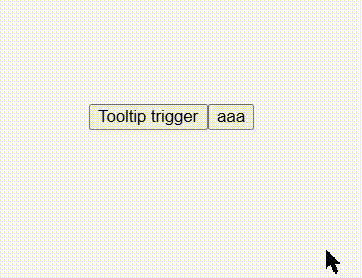
また、React Aria Components の Storybook で TooltipExample の story を以下のようなコードに置き換えることで再現可能です。
バグが発生している状態を再現するには、上で引用したソースコードで条件分岐せずに常にisHovered.current = trueするように変更してください(分からなければ PR の差分を見てください)。
export const TooltipExample = () => {
const [isShown, setIsShown] = useState(false);
return (
<div style={{ position: "relative" }}>
<TooltipTrigger>
<Button>Tooltip trigger</Button>
<Tooltip
offset={5}
style={{
background: "Canvas",
color: "CanvasText",
border: "1px solid gray",
padding: 5,
borderRadius: 4,
}}
>
<OverlayArrow style={{ transform: "translateX(-50%)" }}>
<svg width="8" height="8" style={{ display: "block" }}>
<path
d="M0 0L4 4L8 0"
fill="white"
strokeWidth={1}
stroke="gray"
/>
</svg>
</OverlayArrow>
I am a tooltip
</Tooltip>
</TooltipTrigger>
{isShown && (
<div
style={{
backgroundColor: "red",
height: 100,
width: 100,
left: 0,
top: 0,
position: "absolute",
}}
/>
)}
<button onClick={() => setIsShown(!isShown)}>aaa</button>
</div>
);
};
これを解消するために、onHoverStart内でgetInteractionModalityという関数を用いて、何によってインタラクションが行われたのかを確認しています。マウスの移動によってホバーされた場合はgetInteractionModality() === 'pointer'ですが、赤い四角が消えて再度ホバー状態になった場合にはgetInteractionModality() === 'virtual'になっているので、上で引用した if 文のelseの方が実行されます。
tooltip 自体へのホバー
トリガーとなるボタンからホバーが外れたとしても、tooltip 自体をホバーしていれば消えないようになっています。
Web アプリケーションアクセシビリティ本では、「画面拡大時に tooltip が画面外にはみ出てしまったときでも、tooltip をホバーしながら画面移動することで tooltip を表示したまま内容を全て読めるようにするため」にこの機能が必要だと書かれています。
また、tooltip とトリガーとなるボタンとの間に隙間があるときにカーソルを移動させると tooltip が消えてしまわないように、tooltip が消えるまで数秒の遅延を挟んでいます。
まとめ
明日の担当は @mehm8128 さんで、 Popover と Dialog についての記事です。お楽しみにー
Discussion